ラップトップでスクリーンショットを撮るには?アクセス可能なマニュアル
遅かれ早かれ、家庭のユーザーコンピュータ、ラップトップ、ネットブックは画面の「写真を撮る」必要性に直面しています。他のデバイスなしで、モニターだけで撮影しました。ナンセンスのように聞こえる?それでも可能です!このような写真は、スクリーンショットまたはスクリーンと呼ばれます。それの必要性は様々な理由から生じる。これに関連して、各PCユーザーは、サービスの長さ、年齢、性別にかかわらず、ラップトップで画面のスクリーンショットを作成する方法を知っている必要があります。

組み込みの方法では2つの方法しかありませんWindowsのプログラムとキーで、またはサードパーティのユーティリティを利用して最初の方法は最も簡単で信頼性の高い方法です。なぜ?ラップトップでスクリーンのスクリーンショットを作成する前に、一連の簡単なクリックを行うだけで済みます。もう1つはやや複雑で、グラフィックプログラムの使用、Webからのユーティリティのダウンロード、および英語でのすべてのプログラム項目の読み上げが可能です。なぜ?このようなプログラムのほとんどは英語で提供されているためです。スクリーンショットを扱う原則を知っている価値のある代表者がいるが。たとえば、これはScreen Video Recorder 2.5.20.211です。このユーティリティのバージョンはロシア語だけでなく、無料でもあります(一部のリソースではシェアウェア)。その機能は広範囲に及んでいます。ラップトップでスクリーンスクリーンを作る方法だけでなく、見ているビデオを録画することもできます。初心者でもそれに対処できます。
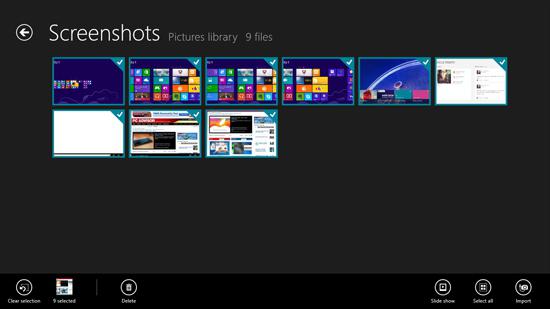
不要なプログラムをダウンロードしたくない場合は、Windows自体で利用できるものを利用することができます。これはシンプルなグラフィカルエディタ - ペイントです。すべてのソフトウェアバージョンでデフォルトで使用できます。ペイントを使用してラップトップでスクリーンのスクリーンショットを作成する方法は?簡単です:「写真を撮りたい」ドキュメント、サイト、写真を開きます。キーボードの "Prt Sc - Sys Rq"ボタンを押します。一度!エディタを開き、[貼り付け]ボタンをクリックします。表示されない場合は、「Ctrl」と「V」のキーボードショートカットが役立ちます。あなたの「写真」がエディタで開きます。あなたは彼女と何かをすることができます。主なことは後で保存することを忘れることではありません。重要:画面全体の「写真」を作成します!つまり、モニター上に表示されるすべてのものがスクリーンショットに反映されます。直接開いている画面の領域だけをキャプチャする必要がある場合は、「Prt Sc」ボタンに加えて、「alt」キーも押す必要があります。残念ながら、この方法は非常に限られています。その助けを借りて、できるだけ明確なスクリーンショットを作るのは難しいです。

サムスンのノートパソコンでスクリーンショットを作成するには? 他にも同様に。必要なボタンは、ノートブックまたはネットブックモデルのキーボードで使用できます。これは、原則として、キーボードの左上隅にあります。画面を作成する必要がある場合は、特別なユーティリティをダウンロードする方がよいでしょう。それを使用する利点は明白です - より多くの可能性、シンプルさと利便性。ラップトップで画面のスクリーンショットを撮る前に、クロールするファイルを開きます。ウイルスを含まず、PCのセキュリティを損なわないプログラムだけを使用してください!







